SKlauncher: Jak grać offline (non-premium) w Minecrafta? Kompletny przewodnik Krok po Kroku
Marcin Stawowczyk · @m7rlin
5 min czytania ·
Hej wszystkim, z tej strony Merlin! Dzisiaj mam dla Was coś ekstra – przyjrzymy się bliżej launcherowi do Minecrafta, o którym pewnie część z Was słyszała: SKlauncherowi. Wiele osób pyta, co to jest, jak go używać, czy można na nim grać bez kupowania gry i jak dodawać mody. W tym poradniku pokażę Wam wszystko krok po kroku! Zaczynajmy!

🚨MEGA WAŻNE OSTRZEŻENIE NA START!🚨
Zanim polecimy dalej, muszę Wam powiedzieć coś super ważnego. SKlauncher ma taką opcję, że pozwala wpisać dowolny nick i uruchomić Minecrafta bez logowania się na kupione konto Microsoft/Mojang. To jest tzw. tryb "offline" albo "non-premium". Launcher też oferuję opcję zalogowania się na konto Minecraft Premium, ale ja odradzam tego robić.
Ale uwaga! Granie w Minecrafta w ten sposób, bez posiadania legalnie kupionej gry, jest po prostu nie fair wobec twórców i jest to łamanie zasad gry (nazywa się to EULA) – czyli jest to forma piractwa. 🏴☠️.
Poza tym, ściąganie programów z internetu, które nie są oficjalne (jak SKlauncher), zawsze niesie ryzyko – czasem mogą się w nich ukrywać wirusy albo inne złe rzeczy, które mogą zaszkodzić komputerowi! 😱
Ten poradnik ma Wam pokazać, jak ten launcher działa i jakie ma funkcje, ale ja z całego serca polecam kupić oryginalnego Minecrafta ❤️. Wtedy wspieracie super twórców gry, macie dostęp do wszystkich serwerów, oficjalnych skinów i gracie bezpiecznie!
Okay, teraz jak już wiecie, co i jak, zobaczmy, jak pobrać i używać SKlaunchera.
Krok 1: Pobieramy SKlauncher (Tylko z oficjalnej strony!)
Odpalamy przeglądarkę internetową (np. Chrome, Firefox, Edge).
Wchodzimy na oficjalną stronę SKlauncher. https://skmedix.pl.
Na stronie poszukajcie przycisku "Download" albo "Pobierz". Zwykle można wybrać wersję dla Windows (plik .exe) albo wersję uniwersalną (plik .jar), która działa też na Macu i Linuxie. Jeśli wybieracie .jar, musicie mieć zainstalowaną Javę na komputerze (jeśli graliście już w Minecrafta, to pewnie macie!).
Kliknijcie, żeby pobrać wybraną wersję. Wasz komputer albo program antywirusowy może wyświetlić ostrzeżenie, że plik może być niebezpieczny – to normalne przy plikach .exe i .jar z internetu. Decyzja, czy ufacie temu plikowi, należy do Was.
Zapiszcie plik gdzieś na komputerze, gdzie go łatwo znajdziecie, np. na Pulpicie.
Krok 2: Uruchamiamy SKlauncher
Znajdźcie pobrany plik.
Jeśli to plik .exe, po prostu kliknijcie go dwa razy, żeby uruchomić (może pojawić się instalator, postępujcie zgodnie z krokami).
Jeśli to plik .jar, też kliknijcie go dwa razy. Jeśli się nie uruchamia, upewnijcie się, że macie zainstalowaną Javę.
Krok 3: Pierwsze spojrzenie i... granie offline?
Po uruchomieniu zobaczycie główne okno SKlaunchera. Wygląda całkiem spoko, trochę podobnie do oficjalnego launchera.
Logowanie: Na dole jest najważniejsza część. Zobaczycie opcję logowania się kontem Microsoft (dla tych, co kupili grę). Ale jest też puste pole na nazwę użytkownika i przycisk (lub checkbox) "Premium Mode" / "Tryb Premium", który jest domyślnie odznaczony.
Jak wejść "offline": Jeśli chcecie skorzystać z opcji grania bez kupionego konta, po prostu wpiszcie w to puste pole dowolny nick, jaki chcecie mieć w grze (np. SuperGracz123) i upewnijcie się, że opcja "Premium" NIE jest zaznaczona.
Wybór wersji: Wybierzcie wersję Minecrafta, w którą chcecie zagrać (o tym więcej za chwilę).
Kliknij "Graj"! Launcher pobierze potrzebne pliki (jeśli to pierwszy raz dla danej wersji) i uruchomi Minecrafta.
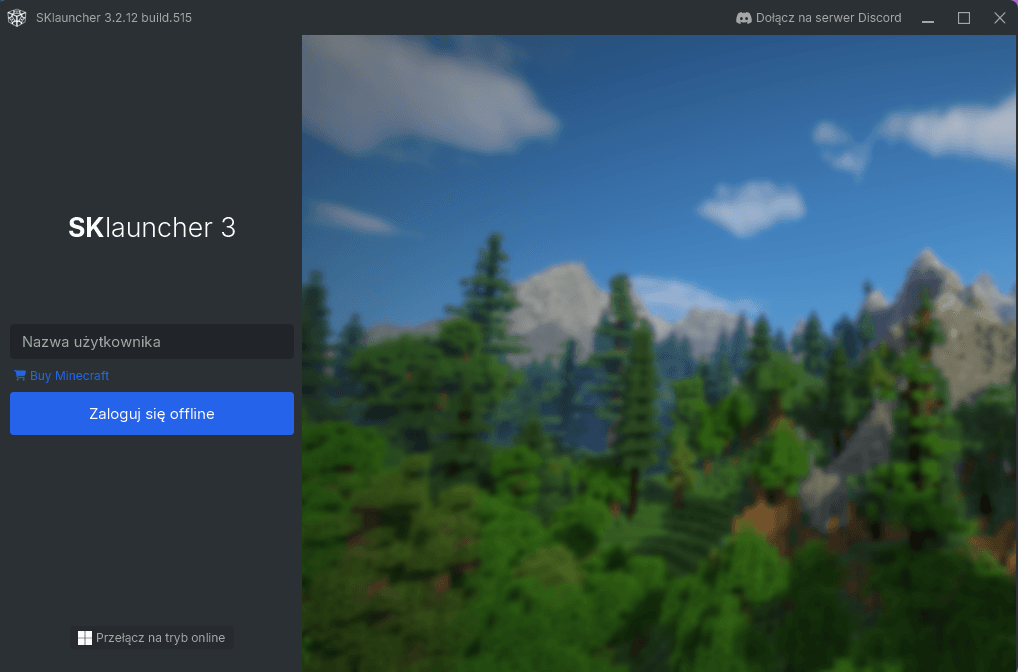
W grze będziecie widzieć ten nick, który wpisaliście. Możecie normalnie grać w trybie Singleplayer (samemu), tworzyć światy, budować itp.
ALE! Pamiętajcie, co mówiłem:
Z takim kontem "offline" NIE wejdziecie na większość fajnych, dużych serwerów (jak Hypixel, Mineplex itd.), bo one sprawdzają, czy macie kupioną grę. 🚫
Możecie grać tylko na specjalnych serwerach "non-premium" (czasem nazywanych "cracked"). Niektóre są spoko, ale często jest na nich mniej graczy, gorsza ochrona przed oszustami (cheaterami) i mogą być mniej stabilne.
Krok 4: Super funkcje SKlaunchera!
Okej, granie offline to jedno, ale SKlauncher ma też inne fajne opcje:
Wersje Minecrafta na wyciągnięcie ręki: W launcherze możecie łatwo wybrać i pobrać prawie każdą wersję Minecrafta! Od najnowszych testowych wersji (snapshotów) po bardzo stare wersje Beta czy Alpha. Super sprawa, jeśli chcecie zobaczyć, jak gra wyglądała kiedyś!

Mody? Żaden problem! (Forge & Fabric): To jest coś, co wielu graczy uwielbia! SKlauncher bardzo ułatwia instalowanie modów. Wystarczy, że:
Stworzycie nowy "profil" w ustawieniach launchera.
Wybierzecie wersję Minecrafta, np. 1.19.2.
Z listy wybierzecie odpowiednią wersję Forge albo Fabric (to takie "silniki" do modów).
Launcher sam to zainstaluje! Potem wystarczy wrzucić pobrane pliki modów (.jar) do folderu mods w folderze gry (.minecraft). Proste!
Profile dla różnych gier: Możecie mieć kilka profili. Np. jeden do grania na czysto w najnowszą wersję, drugi do wersji 1.16.5 z mnóstwem modów na Forge, a trzeci do wersji 1.18 z modami na Fabric. Każdy profil ma swoje ustawienia, wersję i mody – nic się nie miesza!
Własne skiny (ale z ograniczeniami): SKlauncher ma swój własny system skinów. Możecie wgrać własny obrazek skina na ich stronie internetowej i powiązać go z waszym nickiem (tym offline). Inni gracze używający SKlaunchera (i kilku innych podobnych launcherów) będą widzieć Waszego skina! Ale uwaga: gracze z kupioną grą (premium) na większości serwerów będą Was widzieć jako domyślnego Steve'a lub Alex. 🤷♂️
Dodatkowe ustawienia: W opcjach launchera można też zmienić wygląd (motywy), język, a nawet przydzielić więcej pamięci RAM dla gry (to dla bardziej zaawansowanych, jeśli gra Wam laguje).
Podsumowanie: Plusy i minusy
Dobra, zbierzmy to wszystko do kupy:
Plusy SKlaunchera 👍:
Łatwy w obsłudze.
Super zarządzanie wersjami gry.
Bardzo łatwa instalacja Forge i Fabric do modów.
Możliwość tworzenia wielu profili.
Własny system skinów (choć ograniczony).
Techniczna możliwość uruchomienia gry bez konta premium (offline).
Minusy SKlaunchera 👎:
Granie offline bez kupionej gry jest NIELEGALNE i NIEUCZCIWE. 🚨
RYZYKO WIRUSÓW przy pobieraniu nieoficjalnych programów. 😨
BRAK dostępu do oficjalnych serwerów premium. (Zapomnij o Hypixelu).
Skiny widoczne tylko dla innych graczy non-premium z kompatybilnymi launcherami.
Brak oficjalnej pomocy od twórców Minecrafta (Mojang/Microsoft).
Moja ostatnia rada
SKlauncher to narzędzie, które technicznie pozwala na wiele rzeczy, w tym na obejście zakupu gry. Ma też fajne funkcje, zwłaszcza jeśli chodzi o mody. Ale te minusy, szczególnie te dotyczące legalności i bezpieczeństwa, są naprawdę poważne.
Dlatego jeszcze raz, z całego serca: jeśli kochacie Minecrafta, kupcie go! ❤️ To najlepszy sposób, żeby cieszyć się grą na 100%, bezpiecznie, na wszystkich serwerach i z czystym sumieniem, wspierając przy tym ludzi, którzy tworzą tę wspaniałą grę.
Mam nadzieję, że ten poradnik Wam wszystko wyjaśnił! Dajcie znać w komentarzach, co myślicie, i pamiętajcie, żeby sprawdzić też filmik na YouTube! Trzymajcie się i do zobaczenia! 👋
